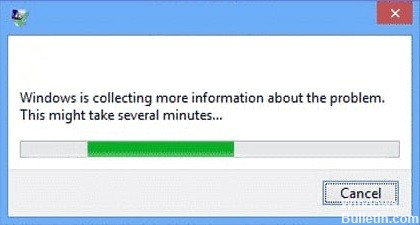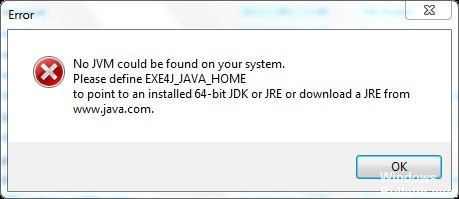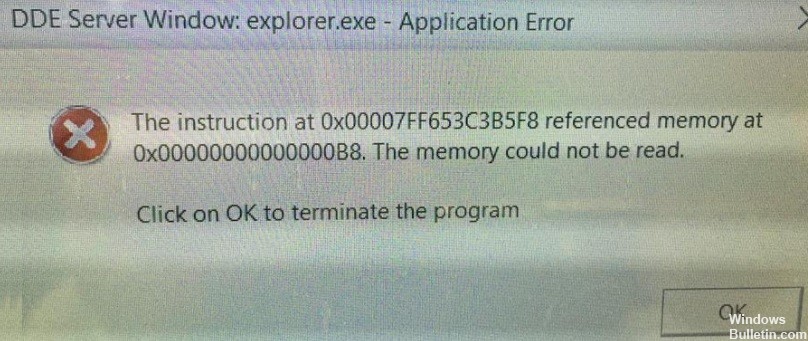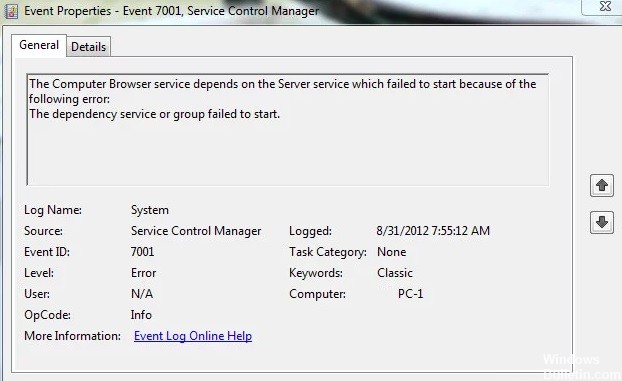Så här felsöker du: Fel 0x800710FE när du försöker ta bort en fil i Windows 10
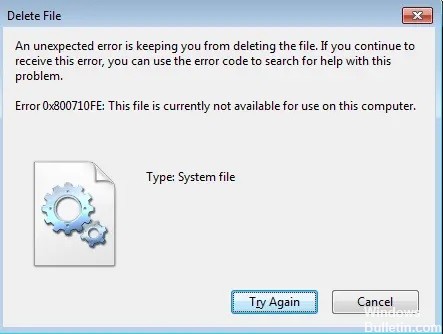
Ett mycket vanligt fel som Windows -användare stöter på när de försöker ta bort en fil från sin dator är "Oväntat fel som inte tillåter att radera filen”Eller när du försöker kopiera en fil:” Oväntat fel att inte tillåta kopiering av fil ”.
Detta fel följs av en felkod, som är annorlunda i normala situationer, men i de flesta fall är denna kod 0x800710FE, och det kan också indikera att din hårddisk används. Detta är ett enkelt fel som kan åtgärdas på kort tid.
Vad orsakar fel 0x800710FE i Windows 10 PC?

Vissa Windows -användare rapporterar att de stöter på fel 0x800710fe: Filen kan för närvarande inte användas på den här datorn när man försöker ta bort en fil eller mapp. Detta är ett riktigt vanligt problem. Det här felet 0x800710fe innebär ofta att offline -cachen är skadad eller att Remote Storage Services för närvarande inte kan komma åt filen.